Salah satu tols tersembunyi di Windows 10 adalah Microsoft Support Diagnostic Tool. Tools ini tidak begitu terkenal sehingga sangat jarang diketahui oleh banyak orang. Dan tools ini bukan sesuatu yang benar-benar perlu anda ketahui sampai anda membutuhkannya. Apapun itu, ada baiknya untuk mempelajari tentang tools ini, apa pekerjaan yang dilakukannya, dan kapan itu akan berguna.
Mari kita jelajahi Microsoft Support Diagnostic Tool ini dan mengetahui apa fungsinya.
Apa itu Microsoft Support Diagnostic Tool (MSDT)?
Tools ini tidak seperti tools diagnostik lainnya. Sementara tools Windows 10 lainnya cenderung untuk memperbaiki sesuatu, MSDT sendiri hanya melaporkan apa yang terjadi di komputer anda. Lebih buruk lagi, anda bahkan tidak dapat menjalankannya sendiri - jika anda mencoba, anda akan diminta untuk passkey yang tidak akan anda miliki!
Alasannya adalah karena MSDT adalah bagian dari system pendukung yang lebih besar. Ini hanya digunakan jika anda berulang kali berbicara dengan teknisi Microsoft tentang masalah dengan komputer anda, dan teknisi memutuskan log tentang apa yang terjadi.
Ketika ini terjadi, teknisi akan memberi anda kode sandi untuk masuk ke dalam MSDT. Tools ini kemudian akan mulai melacak apa yang anda lakukan di komputer dan mengirim data ke Microsoft untuk di diagnosa. Teknisi mungkin meminta anda untuk melakukan tindakan tertentu atau menjalankan tools tertentu untuk mendapatkan gagasan yang lebih baik tentang apa yang sedang dilakukan PC anda.
Cara Menjalankan Microsoft Support Diagnostic Tool
Jika teknisi meminta anda untuk mem-boot MSDT, itu sangat mudah. Tekan Search pada taskbar, lalu ketik MSDT. Klik pada entri yang muncul atau tekan tombol Enter.
Sayangnya, sejauh yang anda bisa - itu akan meminta anda untuk memasukan kode sandi, yang tidak akan snda miliki kecuali jika snda sedang berbicara dengan seorang teknisi yang secara eksplisit memberitahu anda. Namun, ada baiknya untuk mengetahui terlebih dahulu, jadi anda siap ketika teknisi Microsoft meminta anda untuk membukanya saat dukungan teknis.
Cara Mendiagnosis Komputer Anda Sendiri
Jika anda lebih suka tidak menunggu teknisi memberikan kode sandi dan ingin mendiagnosis PC anda sendiri, anda juga bisa melakukannya. Anda tidak akan menggunakan MSDT, namun; sebagai gantinya, anda akan menggunakan System Diagnostic Report.
Memulai dengan mudah: tekan tombol Win + R. Setelah jendela Run terbuka, ketik perfmon /report ke baris perintah dan tekan OK atau Enter.
Sebuah jendela akan muncul dan berjalan selama enam puluh detik. Setelah selesai, itu akan memberi anda ikhtisar kesalahan atau tanda-tanda mengkhawatirkan yang ditemui. Jika anda hanya memeriksa kesalahan system umum, jangan ragu untuk menunggu enam puluh detik.
Jika tidak, jika anda mencoba memecahkan masalah tertentu, lakukan tindakan selama jendela enam puluh detik dan lihat apakah perfmon menangkap masalah.
Meskipun sangat mudah untuk membuka MSDT, namun tidak ada alasan menelusurinya lebih jauh kecuali seorang teknisi meminta anda untuk melakukannya dengan kode sandi. Jika anda benar-benar ingin melakukan diagnosa pada mesin Windows anda, maka Resource and Performance Monitor adalah cara yang bagus untuk melakukan pemeriksaan kesehatan mesin anda dengan cepat.
Bagaimana menurut anda? Apa tools dan program favorit anda untuk memecahkan masalah mesin Windows 10 anda? Beritahu saya dan lainnya di kolom komentar di bawah ini. Terimakasih dan GBU.

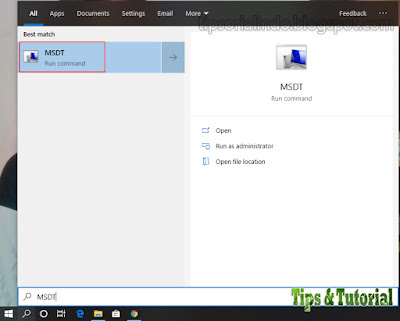



EmoticonEmoticon